Pamiętasz, jak szybki był Twój Mac przy pierwszym zakupie? Jak błyskawicznie ładował się, płynnie otwierał strony i aplikacje? Z biegiem czasu Mac zapełnia się różnymi aplikacjami, aktualizacjami systemu, dokumentami, zdjęciami i wieloma innymi plikami, które powodują efekt spowolnienia. Jeśli chcesz, aby Twój Mac był tak zwinny, jak po wyjęciu go z pudełka, mamy dla Ciebie kilka pomocnych wskazówek.
1. Wyczyść listę startową
Większość instalowanych aplikacji jest automatycznie dodawana do listy startowej i za każdym razem, gdy włączasz lub restartujesz komputer Mac, system jest zmuszony wydać zasoby na uruchomienie wszystkich tych aplikacji i usług. Dopóki jest ich niewiele, nie mają one znaczącego wpływu na wydajność, ale prędzej czy później ten moment nadejdzie.
Na szczęście w OS X bardzo wygodnie jest kontrolować i regulować całą tę „ekonomię”:
- Otwórz ustawienia systemu i przejdź do sekcji Użytkownicy i grupy.
- Wybierz swoje konto z listy po lewej stronie i otwórz zakładkę Obiekty logowania.
- Uważnie przeglądamy listę i pozostawiamy tylko te aplikacje, których naprawdę potrzebujesz natychmiast po uruchomieniu systemu. Bezwzględnie usuwamy stamtąd całą resztę, wybierając i naciskając przycisk – .
2. Zaktualizuj do najnowszej wersji OS X

Twój Mac powinien się zaktualizować, ale dobrze jest upewnić się, że na komputerze działa najnowszy system operacyjny. Można to łatwo zweryfikować za pomocą Mac App Store. Wystarczy otworzyć aplikację i przejść do zakładki Aktualizacje. Ikona pokaże liczbę dostępnych aktualizacji, które możesz pobrać zarówno razem, jak i pojedynczo. W przyszłości sprawdzanie i włączanie automatycznego pobierania i instalowania aktualizacji w sekcji nie będzie zbyteczne Sklep z aplikacjami Ustawienia systemowe.
3. Porządkowanie rzeczy na dysku
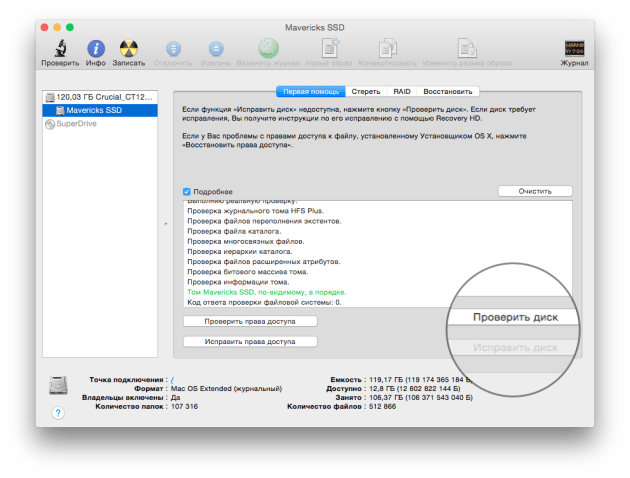
Jednym z najlepszych sposobów zapobiegania wydajności systemu jest wyczyszczenie dysku twardego z różnych plików, których już nie potrzebujesz. Kategoria takich plików obejmuje wszelkiego rodzaju logi, pamięci podręczne, pliki tymczasowe, rozszerzenia, duplikaty plików i wiele, wiele więcej. Aby znaleźć i usunąć te śmieci, możesz skorzystać z pomocy specjalnych aplikacji lub użyć Narzędzia dyskowego.
- Uruchom Narzędzie dyskowe i wybierz dysk twardy z menu po lewej stronie
- Przejdź do zakładki Pierwsza pomoc i naciśnij przycisk Sprawdzać, i wtedy Poprawić.
- System uruchomi skanowanie i naprawi błędy, jeśli zostaną znalezione.
Następnie sprawdź folder domowy i inne foldery na dysku pod kątem zawartości pamięci podręcznej lub plików tymczasowych, których już nie potrzebujesz. Jeśli nie chcesz zagłębiać się w trzewia systemu plików, lepiej użyć narzędzia profilu.
4. Sprawdź żarłoczne procesy

Jeśli zauważysz spadek wydajności podczas pracy na maku, za pomocą Monitora systemu możesz łatwo określić, która aplikacja pochłania wszystkie zasoby.
- Otwieramy Monitorowanie systemu z folderu Programy - Narzędzia.
- Przełączanie między kartami procesor oraz Pamięć a patrząc na uruchomione procesy, znajdujemy aplikacje, które zużywają nadmierną ilość zasobów.
- Jeśli znajdziesz proces, który wydaje więcej niż 90% (nie jest to proces root) - możesz go zakończyć za pomocą przycisku Ukończyć.
5. Usuń nieużywane pliki lokalizacyjne
Każdy Mac ma mnóstwo nieużywanych plików językowych. Zwykle używamy języka rosyjskiego i angielskiego, podczas gdy pozostałe lokalizacje, z którymi programiści dostarczają swoje aplikacje, pozostają „martwy ciężar” na dysku twardym. Możesz je usunąć ręcznie (bardzo ponury proces) lub użyć specjalnej aplikacji. Na przykład ten sam CleanMyMac może to zrobić, a podczas czyszczenia zawsze między innymi „śmieci”, skanuje system plików, w tym pod kątem obecności nieużywanych plików językowych.
6. Oczyść pulpit
Niektórzy użytkownicy wolą przechowywać pliki i skróty do aplikacji na pulpicie, uważając to za bardzo wygodne. Nie bardzo. Ponieważ system musi przetwarzać całą tę komunikację w czasie, takie podejście do przechowywania i organizowania obszaru roboczego może negatywnie wpłynąć na wydajność i czas reakcji systemu. Dlatego usuń wszystkie nieużywane ikony i przenieś dokumenty i pliki do odpowiednich folderów. Jeszcze lepiej, zapoznaj się z naszym przewodnikiem po osiągnięciu zen na pulpicie.
7. Wyłącz widżety
Widgety to miniaturowe aplikacje, które znajdują się na dedykowanym pulpicie. Możesz dodać dowolną liczbę różnych widżetów, takich jak wirtualne akwarium, interaktywny kalendarz lub poręczny widżet pogodowy. Podczas gdy niektóre z nich wykonują przydatne zadania i pomagają, wiele z nich po prostu zużywa zasoby, spowalniając w ten sposób wydajność systemu. Dlatego skontroluj swój Dashboard i wyłącz lub usuń wszystkie niepotrzebne widżety, których nie używasz - zwolni to pamięć i zwiększy reakcję systemu.
Wszystkie powyższe wskazówki są bardziej odpowiednie dla właścicieli starszych komputerów Mac lub komputerów z niewystarczającą pamięcią RAM. Efekt spowolnienia na nowszych komputerach będzie prawie niezauważalny lub zauważalny już na najbardziej zaawansowanych etapach (narzędzia monitorujące). Jednak w każdym razie zapobieganie i porządkowanie nigdy nikomu nie przeszkadzało. ;)
Dostatecznie, ani za wysoko, ani za nisko. Na stronie Serwisu powinny znajdować się ceny. Koniecznie! bez „gwiazd”, czytelny i szczegółowy, tam gdzie jest to technicznie możliwe – najdokładniejszy, ostateczny.
Jeśli dostępne są części zamienne, do 85% złożonych napraw można wykonać w ciągu 1-2 dni. Naprawy modułowe zajmują znacznie mniej czasu. Witryna wskazuje przybliżony czas trwania jakiejkolwiek naprawy.
Gwarancja i odpowiedzialność
Na każdą naprawę należy udzielić gwarancji. Wszystko jest opisane na stronie iw dokumentach. Gwarancją jest pewność siebie i szacunek do Ciebie. Gwarancja 3-6 miesięcy jest dobra i wystarczająca. Konieczne jest sprawdzenie jakości i ukrytych wad, których nie można od razu wykryć. Widzisz uczciwe i realistyczne warunki (nie 3 lata), możesz być pewien, że otrzymasz pomoc.
Połowa sukcesu w naprawie Apple to jakość i niezawodność części zamiennych, więc dobry serwis współpracuje bezpośrednio z dostawcami, zawsze jest kilka niezawodnych kanałów i magazyn ze sprawdzonymi częściami zamiennymi do aktualnych modeli, dzięki czemu nie musisz tracić dodatkowego czasu .
Bezpłatna diagnostyka
Jest to bardzo ważne i stało się już zasadą dobrej formy dla centrum serwisowego. Diagnoza jest najtrudniejszą i najważniejszą częścią naprawy, ale nie powinieneś za nią płacić ani grosza, nawet jeśli nie naprawisz po niej urządzenia.
Serwis naprawa i dostawa
Dobra obsługa ceni Twój czas, dlatego oferuje bezpłatną wysyłkę. Z tego samego powodu naprawy są przeprowadzane tylko w warsztacie centrum serwisowego: można to zrobić poprawnie i zgodnie z technologią tylko w przygotowanym miejscu.
Wygodny harmonogram
Jeśli Serwis pracuje dla Ciebie, a nie dla siebie, to jest zawsze otwarty! absolutnie. Harmonogram powinien być dogodny, aby zdążyć na czas przed i po pracy. Dobra obsługa działa w weekendy i święta. Czekamy na Ciebie i pracujemy na Twoich urządzeniach codziennie: 9:00 - 21:00
Na reputację profesjonalistów składa się kilka punktów
Wiek i doświadczenie firmy
Niezawodna i doświadczona obsługa znana jest od dawna.
Jeśli firma istnieje na rynku od wielu lat i zdołała zaistnieć jako ekspert, zwracają się do niej, piszą o niej, polecają. Wiemy, o czym mówimy, ponieważ 98% urządzeń przychodzących w SC jest przywracanych.
Jesteśmy zaufani i przekazujemy skomplikowane sprawy do innych centrów serwisowych.
Ilu mistrzów w kierunkach
Jeśli zawsze czekasz na kilku inżynierów dla każdego typu sprzętu, możesz być pewien:
1. nie będzie kolejki (lub będzie minimalna) - Twoje urządzenie zostanie załatwione natychmiast.
2. Zlecasz naprawę Macbooka ekspertowi specjalizującemu się w naprawach komputerów Mac. Zna wszystkie sekrety tych urządzeń
wiedza techniczna
Jeśli zadasz pytanie, specjalista musi odpowiedzieć na nie jak najdokładniej.
Aby dać ci wyobrażenie o tym, czego potrzebujesz.
Spróbuje rozwiązać problem. W większości przypadków z opisu możesz zrozumieć, co się stało i jak rozwiązać problem.
Dostatecznie, ani za wysoko, ani za nisko. Na stronie Serwisu powinny znajdować się ceny. Koniecznie! bez „gwiazd”, czytelny i szczegółowy, tam gdzie jest to technicznie możliwe – najdokładniejszy, ostateczny.
Jeśli dostępne są części zamienne, do 85% złożonych napraw można wykonać w ciągu 1-2 dni. Naprawy modułowe zajmują znacznie mniej czasu. Witryna wskazuje przybliżony czas trwania jakiejkolwiek naprawy.
Gwarancja i odpowiedzialność
Na każdą naprawę należy udzielić gwarancji. Wszystko jest opisane na stronie iw dokumentach. Gwarancją jest pewność siebie i szacunek do Ciebie. Gwarancja 3-6 miesięcy jest dobra i wystarczająca. Konieczne jest sprawdzenie jakości i ukrytych wad, których nie można od razu wykryć. Widzisz uczciwe i realistyczne warunki (nie 3 lata), możesz być pewien, że otrzymasz pomoc.
Połowa sukcesu w naprawie Apple to jakość i niezawodność części zamiennych, więc dobry serwis współpracuje bezpośrednio z dostawcami, zawsze jest kilka niezawodnych kanałów i magazyn ze sprawdzonymi częściami zamiennymi do aktualnych modeli, dzięki czemu nie musisz tracić dodatkowego czasu .
Bezpłatna diagnostyka
Jest to bardzo ważne i stało się już zasadą dobrej formy dla centrum serwisowego. Diagnoza jest najtrudniejszą i najważniejszą częścią naprawy, ale nie powinieneś za nią płacić ani grosza, nawet jeśli nie naprawisz po niej urządzenia.
Serwis naprawa i dostawa
Dobra obsługa ceni Twój czas, dlatego oferuje bezpłatną wysyłkę. Z tego samego powodu naprawy są przeprowadzane tylko w warsztacie centrum serwisowego: można to zrobić poprawnie i zgodnie z technologią tylko w przygotowanym miejscu.
Wygodny harmonogram
Jeśli Serwis pracuje dla Ciebie, a nie dla siebie, to jest zawsze otwarty! absolutnie. Harmonogram powinien być dogodny, aby zdążyć na czas przed i po pracy. Dobra obsługa działa w weekendy i święta. Czekamy na Ciebie i pracujemy na Twoich urządzeniach codziennie: 9:00 - 21:00
Na reputację profesjonalistów składa się kilka punktów
Wiek i doświadczenie firmy
Niezawodna i doświadczona obsługa znana jest od dawna.
Jeśli firma istnieje na rynku od wielu lat i zdołała zaistnieć jako ekspert, zwracają się do niej, piszą o niej, polecają. Wiemy, o czym mówimy, ponieważ 98% urządzeń przychodzących w SC jest przywracanych.
Jesteśmy zaufani i przekazujemy skomplikowane sprawy do innych centrów serwisowych.
Ilu mistrzów w kierunkach
Jeśli zawsze czekasz na kilku inżynierów dla każdego typu sprzętu, możesz być pewien:
1. nie będzie kolejki (lub będzie minimalna) - Twoje urządzenie zostanie załatwione natychmiast.
2. Zlecasz naprawę Macbooka ekspertowi specjalizującemu się w naprawach komputerów Mac. Zna wszystkie sekrety tych urządzeń
wiedza techniczna
Jeśli zadasz pytanie, specjalista musi odpowiedzieć na nie jak najdokładniej.
Aby dać ci wyobrażenie o tym, czego potrzebujesz.
Spróbuje rozwiązać problem. W większości przypadków z opisu możesz zrozumieć, co się stało i jak rozwiązać problem.
Jeśli twój Macbook się przegrzewa, to aby uniknąć problemów, musisz przeprowadzić zapobiegawcze czyszczenie laptopa.
Laptopy MacBook Air lub Pro to nowoczesne urządzenia amerykańskiej firmy Apple. A popularność sprzętu tej marki rośnie z roku na rok. Dlatego nie dziwi fakt, że szczęśliwych posiadaczy MacBooków jest coraz więcej. Jednak wraz ze wzrostem wielkości sprzedaży rośnie potrzeba konserwacji laptopa. A jednym z najważniejszych środków zapobiegawczych jest czyszczenie układu chłodzenia MacBooka.
Skąd wiesz, kiedy nadszedł czas, aby wyczyścić Macbooka?
Zatkanie układu chłodzenia jest jedną z tych wad, które dość trudno jest określić naocznie, dlatego eksperci zdecydowanie zalecają, aby nie czekać na awarię sprzętu, ale regularnie czyścić grill i chłodnice. W przypadku nowoczesnych modeli wystarczy raz w roku przeprowadzić taką profilaktykę, choć wszystko oczywiście zależy od warunków pracy. Na przykład, jeśli masz zwyczaj pracy w łóżku lub umieszczania MacBooka na miękkiej powierzchni, albo jeśli w mieszkaniu są zwierzęta, to częstotliwość czyszczenia profilaktycznego będzie wynosić mniej więcej raz na sześć miesięcy.
Należy zauważyć, że regularne czyszczenie układu chłodzenia to nie tyle zalecenie, ile konieczność. Jeśli nie zostanie to zaznaczone, zatkany otwór wentylacyjny lub nagromadzenie kurzu na łopatkach wentylatora spowoduje przegrzanie MacBooka. W rezultacie jakiś element może się po prostu wypalić. Według statystyk przegrzanie MacBooka Air i Pro powoduje największe szkody dla karty graficznej, ale pamięć RAM i dysk twardy również mogą ulec awarii.
Podstawowe zasady czyszczenia układu chłodzenia MacBooka
Obudowę laptopa można otworzyć dopiero po odłączeniu zasilania. Jeśli to możliwe (nie wszystkie modele MacBooka go mają), musisz wyjąć baterię. Dopiero wtedy możesz przejść do innych manipulacji.
Aby dostać się do lodówek, trzeba niemal całkowicie zdemontować laptopa. Jednocześnie nie wystarczy posiadać standardowy zestaw wkrętaków krzyżakowych - przydadzą się też specjalne. Warto zauważyć, że nawet zdjęcie tylnej okładki dla osoby nieprofesjonalnej jest dość trudne.
Ponadto operacja ta wymaga szczególnej ostrożności, ponieważ nieostrożne poruszanie się lub szarpanie może spowodować uszkodzenie kabla między klawiaturą a płytą główną. Aby uniknąć uszkodzenia laptopa, nie zalecamy samodzielnego wykonywania tych czynności.

Po odłączeniu kabla klawiatury należy odkleić i odłączyć kabel ze złączami dysku twardego i wyjąć go. Następnie ta sama operacja jest wykonywana z napędem optycznym. Dopiero po tym mistrz będzie miał dostęp do chłodnic.
Po wyjęciu wentylatorów będziesz musiał odkręcić śruby matrycy i głośnika, odłączyć baterię BIOS i podnieść płytę główną, nie zapominając również o łącznikach. Poniżej znajduje się system chłodzenia, który biegnie obok trzech bloków.
Podczas czyszczenia obwodu chłodzącego na tych trzech blokach, zdecydowanie należy zmienić pastę termiczną. Po wyczyszczeniu wszystkich elementów układu chłodzenia, wymianie pasty termicznej i nasmarowaniu mocowań chłodnicy można przystąpić do montażu MacBooka.
Skuteczne wyczyszczenie układu chłodzenia na MacBooku będzie możliwe tylko wtedy, gdy dobrze poznasz architekturę laptopa. Z tą pracą poradzą sobie mistrzowie specjalistycznego centrum serwisowego.
Jesteśmy uczciwą obsługą, z uczciwymi cenami i gwarancją, przekonaj się sam!
Podane na stronie ceny są cenami ostatecznymi, bez „trudnych” marż.
Zawsze mamy bezpłatną diagnostykę każdego
Urządzenia Apple
Gwarancja 6 miesięcy na wszystkie naprawy modułowe i 3 miesiące na lutowanie!
Dlaczego musisz regularnie czyścić MacBooka z kurzu?
Kurz - problem wszystkich laptopów i komputerów z aktywnym chłodzeniem powietrzem. Jeśli grzejnik jest zatkany, podczas ciężkich zadań, czy to obróbki wideo, czy gier, chipy nagrzewają się do 80-90 stopni Celsjusza.
W takich temperaturach pasta termiczna traci swoje właściwości przewodnictwa cieplnego. Karty graficzne, procesor, chipset i mostki nagrzewają się bardziej, wentylator przyspiesza i zaczyna buczeć, a chipy wypalają się z powodu niewystarczającego rozpraszania ciepła.
Maca trzeba odkurzać raz w roku, choćby dla własnego komfortu użytkowania, nie mówiąc już o znacznych oszczędnościach przy kolejnych naprawach.
W MacBooku aktywnie krąży powietrze, w którym znajdują się cząsteczki kurzu, bez względu na to, w jakim czystym pomieszczeniu się znajdujesz, chyba że pracujesz oczywiście w sterylnym laboratorium lub sali operacyjnej.
Z biegiem czasu osadza się warstwami na łopatkach wentylatora, co przy dużych prędkościach prowadzi do nierównowagi w łożyskach i pojawia się trzaski, jakby samolot startował, a co najważniejsze zapycha się między żebrami chłodnicy, tworząc barierę, zapobiegającą przedostawaniu się zimnego powietrza do wnętrza i chłodzeniu podzespołów MacBooka.
Aplikacje i programy, które kiedyś działały szybko, zaczynają zwalniać i zawodzą. Procesor przegrzewa się i resetuje częstotliwość roboczą do minimum, przechodząc w dławienie (Throtting to mechanizm ochrony procesora przed uszkodzeniem termicznym w przypadku przegrzania)
To były najbardziej nieszkodliwe znaki. O wiele poważniejsze, jeśli MacBook losowo uruchamia się ponownie i wyłącza. Dzieje się tak, gdy temperatura osiąga 95-105 stopni, więc ochrona przed przegrzaniem działa.
Jeśli nie wyczyścisz komputera Mac z kurzu na czas, karta graficzna, procesor i inne elementy, które nie są przeznaczone do ciągłej pracy w wysokich temperaturach, mogą ulec awarii. Zgodnie z zasadami czyszczenie macbooka z kurzu jest potrzebne raz w roku.
Cechy układu chłodzenia MacBooka.
Szczelina wlotu powietrza, przez którą chłodne powietrze dostaje się do MacBooka, znajduje się bezpośrednio pod osłoną ekranu. Otwiera się po otwarciu laptopa.
W zależności od modelu, roku produkcji i wielkości ekranu MacBooka, instalowane są w nich różne wymienniki ciepła. Zasadniczo w Macach Pro 13 i Air (11, 12, 13) instalowana jest niewielka, jednosekcyjna, z jedną chłodnicą, która jednocześnie odprowadza ciepło z procesora i zintegrowanej karty graficznej.

W MacBooku pro 15 i pro 17 zastosowano dwusekcyjną, z dwoma chłodnicami, bo. Procesory o dużej mocy i karty graficzne nie mogą już być chłodzone za pomocą jednego radiatora.

Nie zaleca się samodzielnego czyszczenia i wymiany pasty termicznej! Bez niezbędnych instrukcji, doświadczenia i narzędzi podczas wyjmowania Macbooka CO narażasz się na bardzo duże ryzyko uszkodzenia chipów i tranzystorów na płycie głównej. Niedrogie prewencyjne czyszczenie MacBooka z kurzu w serwisie może szybko i bardzo łatwo przerodzić się w poważną naprawę, z wykorzystaniem lutowania lub całą wymianę płyty głównej!
Co to jest „Termopasta” i dlaczego jest potrzebna?
Pasta termiczna - Jest to substancja składająca się z wielu składników. Stosuje się go pomiędzy dwiema stykającymi się powierzchniami (radiator - chip) w celu usunięcia szczeliny powietrznej pomiędzy dwiema powierzchniami.
Mówiąc prościej, jest on nakładany na chip (procesor, karta graficzna, chipset, mostki), dzięki czemu emitowane przez nie ciepło jest lepiej przenoszone do chłodnicy i odpowiednio do obrotu, dzięki czemu zimny grzejnik lepiej się ochładza, zmniejszając temperatura laptopa.
Pasta termiczna niestety nie jest wieczna i wymaga wymiany. po około roku, maksymalnie dwóch, wysycha, tracąc wszystkie właściwości odprowadzania ciepła, a zatem MacBook zaczyna się bardziej nagrzewać. Wymiana pasty termicznej na MacBooku w usłudze „PlanetIPhone” zajmuje 30 minut.
Czyszczenie klawiatury MacBooka.
Z biegiem czasu konieczne jest zapobiegawcze czyszczenie klawiatury MacBooka. W przeciwnym razie klawisze przestaną być wciskane i przykleją się z powodu nagromadzonego pod nimi brudu i kurzu. To nieunikniony proces. Również czyszczenie klawiatury MacBooka można wykonać po wniknięciu niewielkiej ilości płynu, unikając jej naprawy. Najważniejsze jest, aby zgłosić się na czas, z istniejącą usterką, o pomoc.
Podsumujmy.
Jeśli Twój MacBook Pro nie jest regularnie odkurzany, żeberka chłodzące będą się zapychać, a podzespoły wewnętrzne ulegną awarii. Czyszczenie Maca jest potrzebne przynajmniej raz w roku, aby laptop działał długo i bezawaryjnie. W centrum serwisowym „PlanetIPhone” czyszczenie MacBooka Air z kurzu i wymiana pasty termicznej odbywa się w 30 minut. Nie musisz się martwić o jej stan.
Zalety centrum serwisowego „PlanetIPhone”.
- - Najniższa cena w Moskwie za czyszczenie macbooka z kurzu. Cena zawiera już robociznę, oryginalne części zamienne i gwarancję.
- - Pilna naprawa - „Wyjazd kapitana do domu” (bezpłatnie w Moskwie)
- - Przed jakimikolwiek manipulacjami zawsze przeprowadzana jest bezpłatna diagnostyka MacBooka w celu zidentyfikowania wszystkich usterek i usterek.
- - Na naprawy i czyszczenie udzielana jest gwarancja do 6 miesięcy.
- - Rabaty i promocje. Składając zamówienie na stronie, otrzymujesz 5% rabatu na wszystkie usługi.
- - Używaj tylko oryginalnych akcesoriów!
